GOM Player er en av de mest populære mediespillerne som rangerer litt bak den mest nedlastede VLC-mediaspilleren på CNETs Download.com. Normalt når en person opplever problemer med å bruke VLC-mediaspiller, er GOM Player et utmerket alternativ fordi de innebygde kodekene også kan spille av mange forskjellige video- eller lydformater og til og med spille ødelagte eller ufullstendige mediefiler. Viktigst er at GOM Player er en gratis å bruke, men den kommer med reklame innebygd i programmet.

Hvis du har brukt GOM Player lenge nok og følger med på oppdateringene deres, kan det hende du har opplevd forskjellige måter annonser blir servert til deg fra programmet. Tilbake i 2012, da GOM Player fremdeles var i versjon 2.1.39, vil et irriterende pop-up-annonseringsvindu med jevne mellomrom vises rett etter at du har lukket programmet med en valgfri innstilling for ikke å vise flere annonser for dagen.
Pop-up-annonsevinduet er fjernet i de nyere versjonene, sannsynligvis på grunn av klager, da det er for påtrengende som kan føre brukerne til å bruke en annen mediespiller. Nå er den eneste reklamen du finner i GOM Player på selve videoskjermen når det ikke spilles av noen video som ikke virkelig påvirker brukerens opplevelse. Hvis du fremdeles vil deaktivere eller fjerne reklamen i GOM Player, her viser vi deg tre forskjellige måter hvordan du enkelt gjør det.
Deaktiver GOM Player-annonser med .Reg-fil
Denne første metoden er den enkleste måten å deaktivere annonsene som vises i GOM Player når det ikke er noen avspilling uten å måtte endre noen alternativer på programmet manuelt. Alt du trenger å gjøre er å laste ned .reg-filen fra lenken nedenfor og kjøre den for å slå den sammen med Windows-registeret.
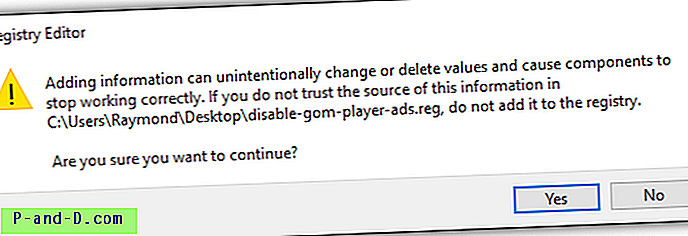
I utgangspunktet endrer denne .reg-filen en verdi i Windows-registeret for å endre standardlogoen som vises i GOM Player, som overstyrer reklamen.
Last ned .Reg fil for å deaktivere annonser i Gom Player
Deaktiver GOM Player-annonser ved å endre logo
Hvis du ikke er komfortabel med å bruke den ferdige .reg-filen ovenfor, eller ønsker å lære hvordan du manuelt endrer logoen for å overstyre reklamen i GOM Player, kan du følge de enkle trinnene nedenfor.
1. Kjør GOM Player.
2. Trykk F5 for å åpne Innstillinger-vinduet.
3. Forsikre deg om at Generelt er valgt på venstre sidefelt, etterfulgt av å klikke på Logo- fanen.
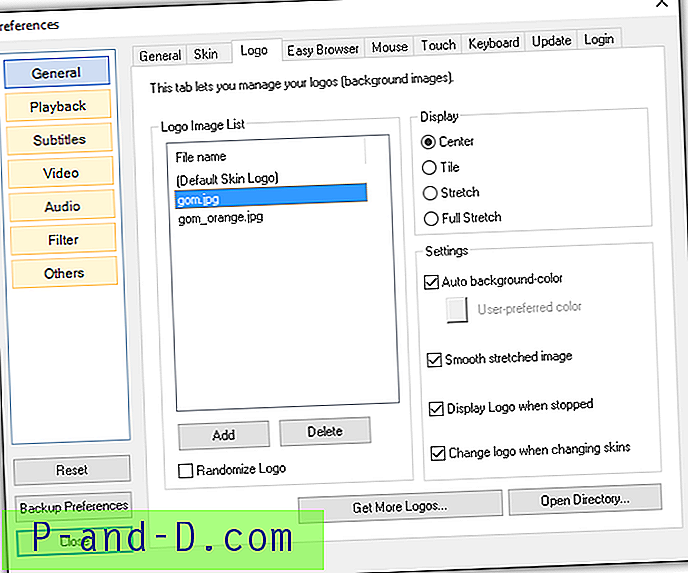
4. Standard logo-valg (standard hudlogo) vil vise reklamen. Du kan enten velge gom.jpg eller gom_orange.jpg for å forhindre at annonsene vises. Du kan også velge "Få flere logoer" -knappen for å laste ned flere logoer fra den offisielle GOM-spillerens nettsted.
Kjør en Ad Blocker-programvare
Den tredje og siste metoden er å ganske enkelt kjøre en ad blokkeringsprogramvare i Windows som er i stand til å skanne nettverkstrafikken for å oppdage annonser og blokkere dem. Vær oppmerksom på at vi ikke viser til utvidelser for annonseblokkering for nettlesere, da de bare fungerer i nettleseren, men ikke i andre tredjepartsapplikasjoner.
Vi viser et eksempel på hvordan du blokkerer GOM Player-annonser med Adguard for Windows, som er et shareware-program med 14 dagers gratis prøveversjon.
1. Last ned Adguard for Windows, installer og kjør den.
2. Klikk på Innstillinger nederst til venstre i programmet.
3. Gå til filtrerte apper, bla til bunnen av listen over filtrerte apper og klikk på knappen " Legg til applikasjon ".
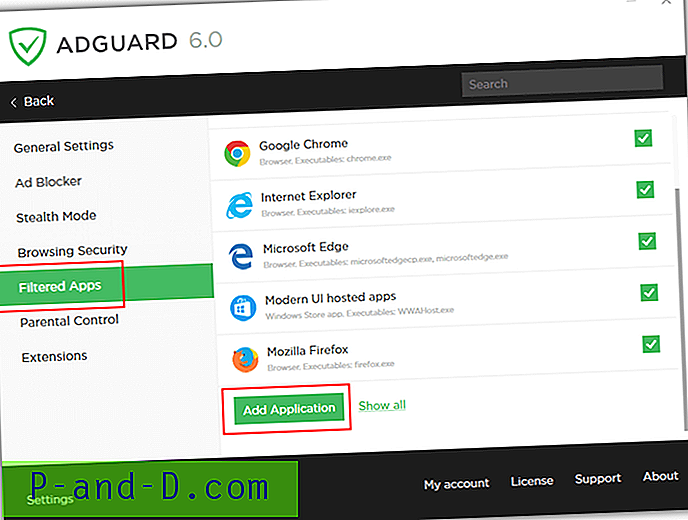
4. Adguard vil begynne å skanne datamaskinen din etter tilgjengelige applikasjoner. Se etter GOM Player i listen og merk av i avkrysningsruten etterfulgt av å klikke på Legg til valgt knapp. Hvis Adguard av en eller annen grunn ikke fant GOM Player på datamaskinen din, kan du klikke på "Bla gjennom for kjørbar" -knappen for å legge GOM.exe-filen manuelt til listen.
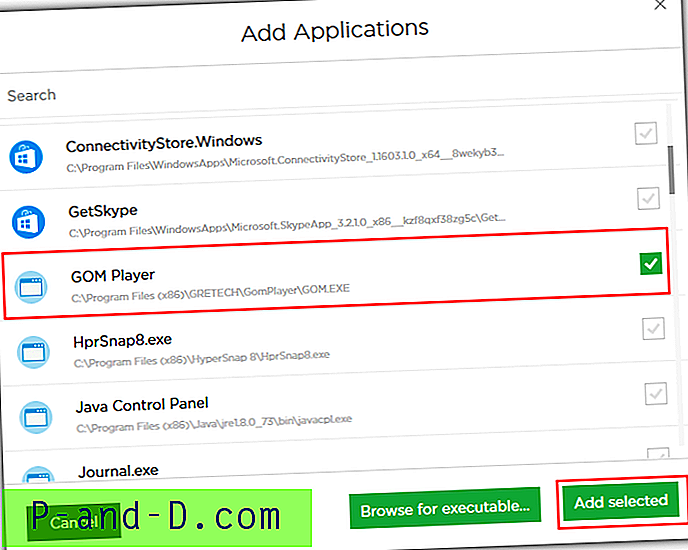
Etter å ha lagt GOM Player til Adguards filtrerte appliste, vil du fremdeles se en reklameboks på GOM Player's videoskjerm når det ikke er noen avspilling, men det er en gjennomsiktig boks uten annonser.
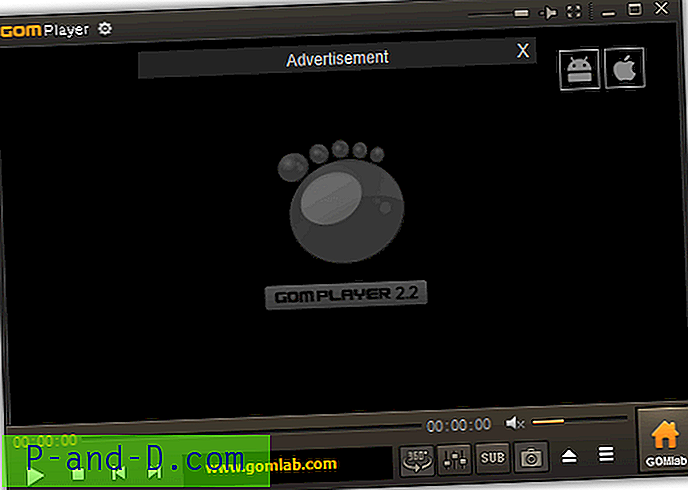
Ytterligere merknader : Vennligst vurder før du blokkerer annonsene på GOM Player fordi annonseimplementeringen er ikke-påtrengende og det er en effektiv måte å holde programmet som freeware.





